HL-L5100DN(T)
FAQ e Risoluzione dei problemi |
Stampare in formato opuscolo (Windows®)
Utilizzare questa opzione per stampare un documento in formato opuscolo utilizzando la stampa fronte-retro. Il documento verrà organizzato in base ai numeri di pagina corretti e potrà essere piegato al centro dell’output di stampa senza che sia necessario cambiare l’ordine delle pagine stampate.
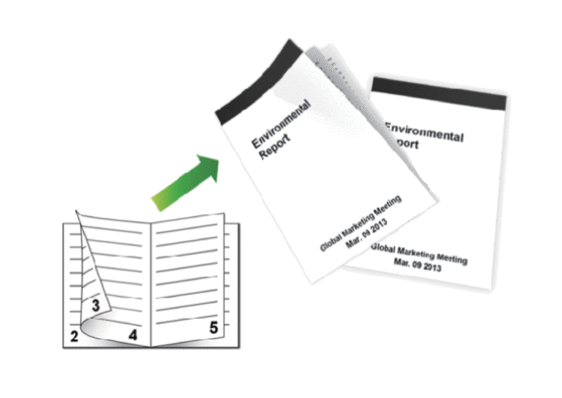
- Selezionare fogli in formato A4 per la funzione di stampa fronte-retro automatica.
- Verificare che il coperchio posteriore sia chiuso.
- Se la carta presenta delle pieghe, distenderla accuratamente, quindi caricarla nel vassoio carta.
- Utilizzare carta normale o sottile. NON utilizzare carta per macchina da scrivere.
- Se la carta è troppo sottile, potrebbe raggrinzirsi.
- Quando si utilizza la funzione di stampa fronte-retro manuale, è possibile che si verifichino inceppamenti della carta o la qualità di stampa non sia soddisfacente.
- Selezionare il comando di stampa nell’applicazione.
- Selezionare Brother XXX-XXXX (dove XXXX rappresenta il nome del modello) e fare clic sul pulsante delle proprietà o delle preferenze di stampa.Viene visualizzata la finestra del driver stampante.
- Nel campo Orientamento, selezionare l’opzione Verticale o Orizzontale per impostare l’orientamento della stampa.

Se l'applicazione contiene un'impostazione simile, si consiglia di impostare l'orientamento utilizzando l'applicazione.
- Fare clic sull’elenco a discesa Fronte/retro / Opuscolo, quindi selezionare l’opzione Opuscolo o Opuscolo (manuale).OpzioneDescrizioneOpuscolo (Disponibile solo per alcuni modelli)Il documento viene stampato automaticamente in formato opuscolo.Opuscolo (manuale)Il documento viene stampato manualmente in formato opuscolo.
- Fare clic sul pulsante Impostazioni fronte/retro.
- Selezionare una delle opzioni dal menu Tipo fronte/retro.Per ogni orientamento sono disponibili due diverse direzioni di rilegatura:Opzione per orientamento verticaleDescrizioneRilegatura sinistra
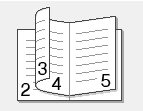 Rilegatura destra
Rilegatura destra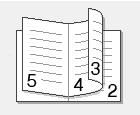 Opzione per orientamento orizzontaleDescrizioneRilegatura superiore
Opzione per orientamento orizzontaleDescrizioneRilegatura superiore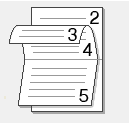 Rilegatura inferiore
Rilegatura inferiore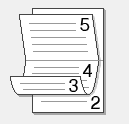
- Selezionare una delle opzioni del menu Metodo di stampa opuscolo.OpzioneDescrizioneTutte le pagine contemporaneamenteOgni pagina viene stampata in formato opuscolo (quattro pagine per foglio, due pagine per lato). Piegare la stampa al centro per creare un opuscolo.
 Suddivisione in gruppiQuesta opzione consente di stampare l’intero opuscolo in una serie di opuscoli più piccoli, in modo che sia possibile effettuare la piegatura al centro di ogni opuscolo della serie senza dover modificare l’ordine delle pagine stampate. È possibile specificare il numero di fogli per ogni opuscolo della serie (da 1 a 15). Questa opzione semplifica la piegatura degli opuscoli stampati che includono un numero di pagine elevato.
Suddivisione in gruppiQuesta opzione consente di stampare l’intero opuscolo in una serie di opuscoli più piccoli, in modo che sia possibile effettuare la piegatura al centro di ogni opuscolo della serie senza dover modificare l’ordine delle pagine stampate. È possibile specificare il numero di fogli per ogni opuscolo della serie (da 1 a 15). Questa opzione semplifica la piegatura degli opuscoli stampati che includono un numero di pagine elevato.
- Selezionare la casella di controllo Offset rilegatura per specificare lo scostamento per la rilegatura, in pollici o in millimetri.
- Fare clic su OK.
- Se necessario, modificare le altre impostazioni della stampante.
- Effettuare una delle operazioni seguenti:
- Per la stampa opuscolo automatica, fare di nuovo clic su OK e completare l’operazione di stampa.
- Per la stampa opuscolo manuale, fare di nuovo clic su OK e seguire le istruzioni a schermo.
Feedback sui contenuti
Di seguito è possibile fornire il proprio feedback che ci consentirà di migliorare il servizio assistenza.
